小伙伴们知道Word 2013合并文字怎么设置吗?今天小编就来讲解Word 2013合并文字的设置方法,感兴趣的快跟小编一起来看看吧,希望能够帮助到大家。
第一步:打开word文档,框住需要合并的内容,选择菜单栏开始选项。
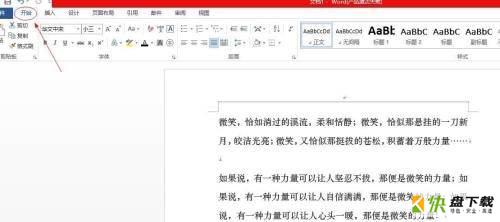
第二步:点击段落,中文版式,合并字符,如下图。
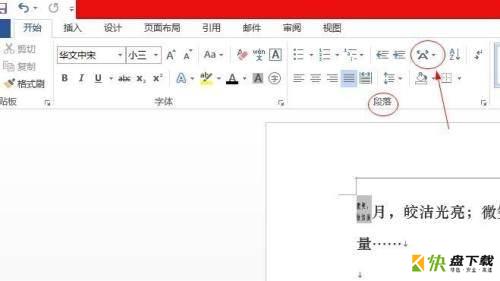
第三步:弹出框设置字号等,点击确定即可。
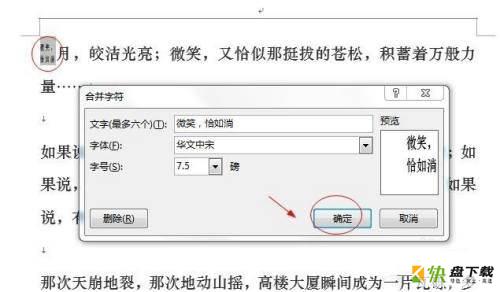
以上就是小编给大家带来的Word 2013合并文字怎么设置的全部内容,希望能够帮助到大家哦。

Word 2013如何输入无穷大符号-Word 2013输入无穷大符号的方法

Word 2013如何输入菱形-Word 2013输入菱形的方法